苹果手机作为一款领先的智能手机品牌,其独特的手写输入功能备受用户喜爱,为了满足用户不同的输入需求,苹果手机提供了手写输入设置步骤,使用户能够轻松切换至手写输入模式。通过这一功能,用户可以通过手指或者Apple Pencil在屏幕上直接书写文字,实现更加自由、直观的输入方式。无论是在快速记录灵感、编辑文档还是进行跨文化交流,苹果手机的手写输入功能都能够提供便捷高效的输入体验,为用户带来更多的便利与乐趣。让我们一起来了解一下苹果手机手写输入的设置步骤,并探索这一功能所带来的种种便利吧!
苹果手机手写输入设置步骤
具体方法:
1.打开设置
打开手机设置,在设置页面下滑找到通用按钮,点击进入。
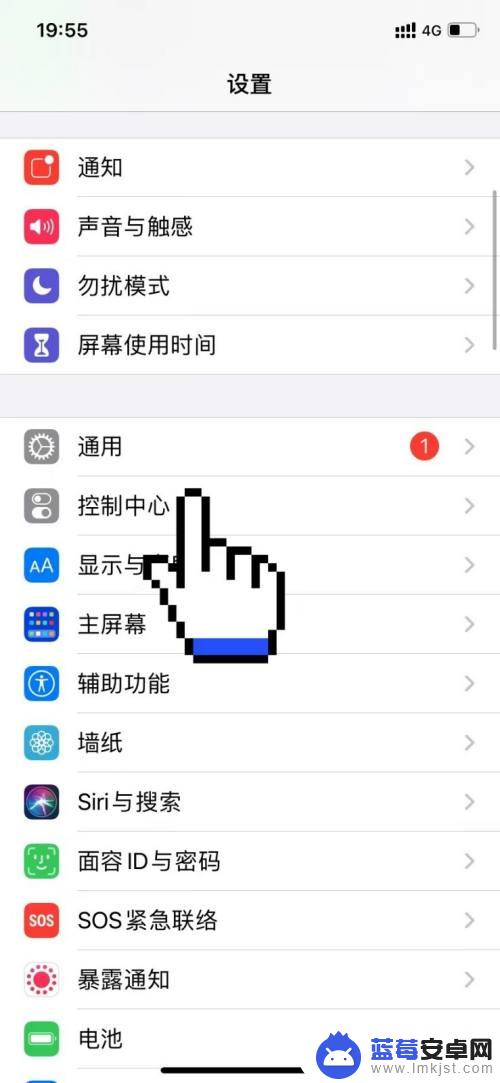
2.点击键盘
在之后进入的通用页面,找到上方键盘按钮,点击键盘选项。
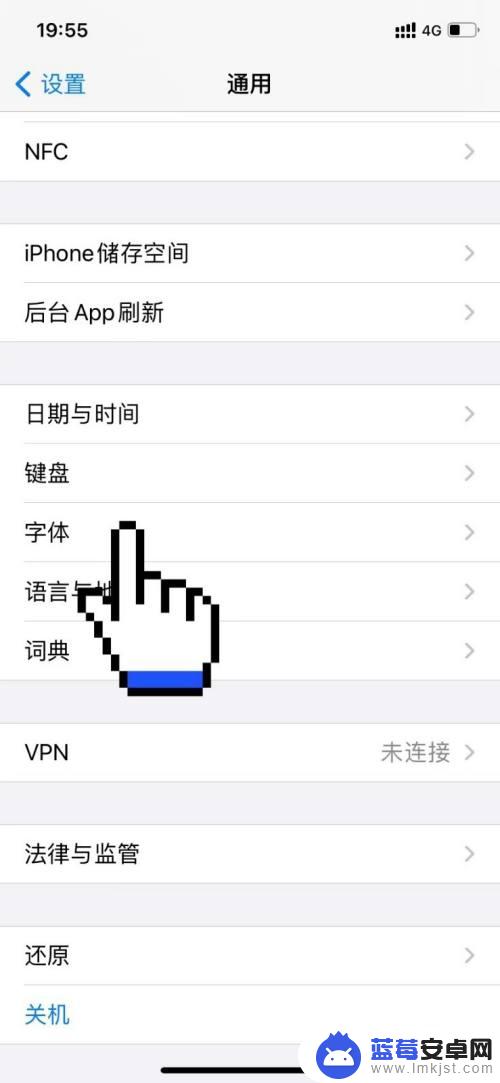
3.点击添加新键盘
在之后进入的键盘设置页面,下滑找到添加新键盘按钮,点击添加。

4.点击手写
在之后进入的页面,找到下方手写按钮。点击添加手写键盘即可使苹果手机设置手写输入了。
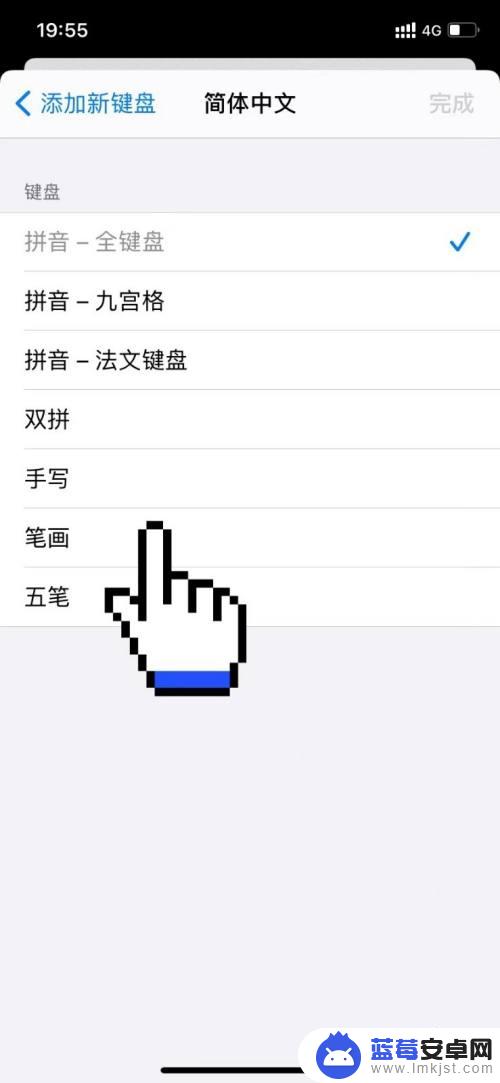
以上就是苹果手机打字怎么手写的全部内容,如果您遇到这种情况,可以按照以上方法解决,希望这能帮助到大家。












